Перевод команд — Уроки фотошоп и все о фотошоп
Перевод команд программы Фотошоп с английского на русский язык.
1. File — Файл
New — новый (Cntr+N)
Open — открыть (Cntr+O)
Browse — обзор (Alt+Cntr+O)
Open As — открыть как (Alt+Shft+Cntr+O)
Open Resent — последние документы
Edit in ImageReady — редактировать в ImageReady (Shft+Cntr+M)
Close — закрыть (Cntr+W)
Close All — закрыть все (Alt+Cntr+W)
Close and Go To Bridge — закрыть и перейти в Bridge (Shft+Cntr+W)
Save — сохранить (Cntr+S)
Save As — сохранить как (Shft+Cntr+S)
Save a Version — сохранить версию
Save for Web — сохранить для Web (Alt+Shft+Cntr+S)
Revert — восстановить (F12)
Place — поместить
Variable Data sets
Annotations
WIA Support
Export — экспорт
Data Sets as Files
Paths to illustator
Sand Video Previewto Device
Video Preview
Zoom Vew
Automate — автоматизация
Batch
PDF Presentation
Creat Droplet
Conditional Mode Change
Contact Sheet II
Crop and Straighten Photos
Fim Image
Picture Package
Web Photo Gallery
Photomerge
Merge to HDR
Scripts — сценарии
Export Layers To File
Image Processor
Layer Comps To Files
Layer Comps To PDF
Layer Comps To WPG
Browse
File Info — сведения о файле (Alt+Shft+Cntr+I)
Page Setup — параметры страницы (Shft+Cnt+P)
Print with Preview — просмотр и печать (Alt+Cntr+P)
Print — печать (Cntr+P)
Print One Copy — печать одного экземпляра (Alt+Shft+Cntr+P)
Print Online — печать онлайн
Jump To — перейти в …
Exit — выход (Cntr+Q)
2. Edit — Редактировать
Undo — отменить (Cntr+Z)
Step Forword — шаг назад (Shft+Cntr+Z)
Step Backword — шаг вперед (Alt+Cntr+Z)
Cut — вырезать (Cntr+X)
Copy — скопировать (Cntr+C)
Copy Merged — скопировать совмещенные данные (Shft+Cntr+C)
Past — вклеить (Cntr+V)
Past Into — вклеить в… (Shft+Cntr+V)
Clear — очистить
Check Spelling — проверка орфографии
Find and Replace Text — поиск и замена текста
Fill — выполнить заливку (Shft+F5)
Stroke — выполнить обводку
Free Transform — свободное трансформирование (Cntr+T)
Transform — трансформирование
Again — применить снова (Shft+Cntr+T)
Scale — масштабирование
Rotate — поворот
Skew — наклон
Distort — искажение
Perspective — перспектива
Warp — деформация
Rotate 180* — поворот на 180*
Rotate 90* CW — поворот на 90* по ч/с
Rotate 90* CCW — поворот на 90* против ч/с
Flip Horizontal — отразить по горизонтали
Flip Vertical — отразить по вертикали
Define Brush Preset — определить кисть
Define Custom Shape — определить фигуру
Purge — удалить из памяти
Undo — отмены
Clipboard — буфер обмена
Histories — историю
All — все
Menus — меню (Alt+Shft+Cntr+M)
Adobe PDF Presets — настройка преобразования в Adobe PDF
Preset Manager — управление библиотеками
Collor Settings — настройка цветов (Shft+Cntr+K)
Assign Profile — назначить профиль
Convert to Profile — конвертировать цвета
Keyboard Shortcuts
Menus — меню (Alt+Shft+Cntr+M)
Preferences — установки
General — основные (Cntr+K)
File Handling — обработка файлов
Display & Cursors — отображения и курсоры
Transparency & Gamut — прозрачность и цветовой охват
Units & Rulers — единицы измерения и линейки
Guides, Grid & Slices — направляющие, сетка и фрагменты
Plug-Ins & Scratch Disks — внешние модули и рабочие диски
Memory & Image Cache — память и КЭШ память
Type — шрифты
3. Image — Изображение
Mode — режим
Bitman — битовый
Grayscale — градации серого
Duotone — дуплекс
Indexed Color — индексированные цвета
RGB Color
CMYK Color
Lab Color
Multichannel — многоканальный
8 Bits/Channel — 8 бит/канал
16 Bits/Channel — 16 бит/канал
32 Bits/Channel — 32 бит/канал
Color Table — таблица цветов
Adjustment — коррекция
Levels — уровни (Cntr+L)
Auto Contrast — автоконтраст (Alt+Shft+Cntr+L)
Auto Color — автоматическая цветовая коррекция (Shft+Cntr+B)
Curves — кривые (Cntr+M)
Color Balance — цветовой баланс (Cntr+B)
Brightness/Contrast — яркость/контрастность
Hue/Saturation — цветовой тон/насыщенность (Cntr+U)
Desaturation — обесцветить (Shft+Cntr+U)
Match Color — подобрать цвет
Replace Color — заменить цвет
Selective Color — выборочная коррекция цвета
Gradient Map — карта градиента
Photo Filter — фотофильтр
Shadow/Highlight — света/тени
Exposure — экспозиция
Invert — инверсия (Cntr+I)
Equalize — выровнять яркость
Threshold — изогелия
Posterize — постеризовать
Variations — варианты
Duplicate — создать дубликат
Apply Image — внешний канал
Calculations — вычисления
Image Size — размер изображения (Alt+Cntr+I)
Pixel Aspect Patio — пиксельная пропорция
Rotate Canvas — повернуть холст
180* на 180*
90* CW на 90* по ч/с
90* CCW на 90* против ч/с
Arbitrary — произвольно
Flip Canvas Horizontal — отразить холст по горизонтали
Flip Canvas Vertical — отразить холст по вертикали
Crop — кадрировать
Trim — тримминг
Reveal All — показать все
Variables — переменные
Define — определить
Data Sets — наборы данных
Apply Data Set
4. Layer — Слои
New — новый
Layer — слой (Shft+Cntr+N)
Layer From Background — из заднего плана
Group — группа
Group from Layers — группа из слоев
Layer via Copy — скопировать на новый слой (Cntr+J)
Layer via Cut — вырезать на новый слой (Sheft+Cntr+J)
Duplicate Layer — создать дубликат слоя
Delete — удалить
Layer — слои
Hidden Layers — скрытые слои
Layer Propeties — свойства слоев
Layer Style
Blending Options — параметры наложения
Drop Shadow — тень
Inner Shadow — внутренняя тень
Outer Glow — внешнее свечение
Inner Glow — внутреннее свечение
Bevel and Emboss — тиснение
Satin — глянец
Color Overlay — наложение цвета
Gradient Overlay — наложение градиента
Pattern Overlay — перекрытие узора
Stroke — обводка
Copy Layer Style — скопировать стиль слоя
Paste Layer Style — вклеить стиль слоя
Clear Layer Style
Global Light — глобальное освещение
Creatе Layer — образовать слой
Hide All Effects — спрятать все эффекты
Scale Effects — воздействие слой эффектов
New Fill Layer — новый слой-заливка
Solid Color — цвет
Gradient — градиент
Pattern — узор
New Adjustment Layer — новый корректирующий слой
Levels — уровни (Cntr+L)
Curves — кривые (Cntr+M)
Color Balance — цветовой баланс (Cntr+B)
Brightness/Contrast — яркость/контрастность
Hue/Saturation — цветовой тон/насыщенность (Cntr+U)
Selective Color — выборочная коррекция цвета
Channel Mixer — микширование каналов
Gradient Map — карта градиента
Photo Filter — фотофильтр
Invert — инверсия (Cntr+I)
Threshold — изогелия
Posterize — постеризовать
Changе Layer Content — изменить содержимое слоя
Layer Content Options — параметры содержимого слоя
Layer Mask — слой-маска
Reveal All — показать все
Hide All — скрыть все
Reveal Selection — показать выделенные области
Hide Selection — спрятать выделенные области
Delete — удалить
Apply — применить
Disable — запретить
Unlink — развязать
Vector Mask — векторная маска
Reveal All — показать все
Hide All — скрыть все
Current Path — активный контур
Delete — удалить
Enable — разрешить
Link — связать
Create Clipping Mask — создать обтравочную маску (Alt+Cntr+G)
Smart Objects — смарт-объекты
Type — текст
Rasterize — растрировать
New Layer Based Slice — новый фрагмент из слоя
Group Layers — сгруппировать слои
Ungroup Layers — разгруппировать слои (Cntr+G)
Hide Layers — спрятать слои (Shft+Cntr+G)
Arrange — монтаж
Bring to Front — на передний план (Shft+Cntr+])
Bring Forward — переложить вперед (Cntr+])
Send Backward — переложить назад (Cntr+[)
Send to Back — на задний план (Shft+Cntr+[)
Revers — инверсия
Align Layers To Selection — выровнять
Distribute — распределить
Lock All Layers in Group — закрепить слои
Link Layers — связать слои
Dеselect Linked Layers — развязать связанные слои
Merge Down — объединить слои (Cntr+E)
Merge Visible — объединить видимые слои (Shft+Cntr+E)
Flatten Image — выполнить сведение
Matting — обработка краев
Defringe — устранить кайму
Remove Black Matte — удалить черный ореол
Remove White Matte — удалить белый ореол.
5. Select — Выделение
All — все (Cntr+A)
Deselect — отменить (Cntr+D)
Reselect — выделить снова (Shft+Cntr+S)
Inverse — инверсия выделения Shft+Cntr+I)
All Layers — все слои (Alt+Cntr+A)
Deselect Layers — отменить выбор слоев
Similar Layers — подобные слои
Color Range — цветовой диапазон
Feather — растушевка (Alt+Cntr+D)
Modify — модификация (граница, оптимизировать, расширить, сжать)
Grow — смежные пикселы
Similar — подобные оттенки
Transform Selection — трансформировать выделение
Load Selection — загрузить выделение
Save Selection — сохранить выделение
6. Filter — Фильтр
Last Filter — последний фильтр (Ctrl+F)
Extract — извлечь (Alt+Ctrl+X)
Filter Gallery — галерея фильтров
Liquify — пластинка (Shft+Ctrl+X)
Pattern Maker — конструктор узоров (Alt+Shft+Ctrl+X)
Vanishing Point — исправление перспективы (Alt+Ctrl+V)
Video — видео
De-Interlace — Устранение чересстрочной развертки
NTSC Colors — Цвета NTSC
Artistic — имитация
Colored Pencil — цветные карандаши
Cutout — аппликация
Dry Brush — сухая кисть
Film Grain — зернистость фотопленки
Fresco — фреска
Neon Glow — неоновый свет
Paint Daubs — масляная живопись
Palette Knife — шпатель
Plastic Wrap — целлофановая упаковка
Poster Edges — очерченные края
Rough Pastels — пастель
Smudge Stick — растушевка
Sponge — губка
Underpainting — рисование на обороте
Watercolor — акварель
Distort — искажение
Diffuse Glow — рассеянный свет
Displace — смещение
Glass — стекло
Lens Correction — коррекция дисторсии
Ocean Ripple — океанские волны
Pinch — дисторсия
Polar Coordinates — полярные координаты
Ripple — рябь
Shear — искривление
Spherize — сферизация
Twirl — скручивание
Wave — волна
ZigZag — зигзаг
Pixelate — оформление
Color Halftone — цветные полутона
Crystallize — кристаллизация
Facet — фасет
Fragment — фрагмент
Mezzotint — меццо-тинто
Mosaic — мозаика
Pointillize — пуантилизм
Blur — размытие
Average — среднее
Blur — размытие
Blur More — размытие +
Box Blur — размытие по рамке
Gaussian Blur — размытие по Гауссу
Lens Blur — размытие при малой глубине резкости
Motion Blur — размытие в движении
Radial Blur — радиальное размытие
Shape Blur — размытие по фигуре
Smart Blur — «умное» размытие
Surface Blur — размытие по поверхности
Sharpen — резкость
Sharpen Edges — резкость на краях
Sharpen More — резкость +
Smart Sharpen — «умная » резкость
Unsharp Mask — контурная резкость
Rеnder — рендеринг
Clouds — облака
Difference Clouds — облака с наложением
Fibers — волокна
Lens Flare — блик
Lighting Effects — эффект освещения
Stylize — стилизация
Diffuse — диффузия
Emboss — тиснение
Extrude — экструзия
Find Edges — выделение краев
Glowing Edges — свечение краев
Solarize — соляризация
Tiles — разбиение
Trace Contour — оконтуривание
Wind — ветер
Texture — текстура
Graquelure — кракелюры
Grain — зерно
Mozaic Tiles — мозаичные фрагменты
Patchwork — цветная плитка
Stained Glass — витраж
Texturizer — текстуризатор
Brush Strokes — штрихи
Accented Edges — акцент на краях
Angled Strokes — наклонные штрихи
Grosshatch — перекрестные штрихи
Dark Strokes — темные штрихи
Ink Outlines — обводка
Spatter — разбрызгивание
Sprayed Strokes — аэрограф
Sumi-e — сумми-э
Noise — шум
Add Noise — добавить шум
Despeckle — ретушь
Dust & Scratches — пыль и царапины
Median — медиана
Reduce Noise — уменьшить шум
Sketch — эскиз
Bas Relief — рельеф
Chalk & Charcoal — мел и уголь
Charcoal — уголь
Chrome — хром
Conte Crayon — линогравюра
Graphic Pen — волшебный карандаш
Halftone Pattern — полутоновый узор
Note Paper — почтовая бумага
Photocopy — ксерокопия
Plaster — гипс
Stamp — тушь
Torn Edges — рваные края
Water Paper — мокрая бумага
Other — другие
Custom — заказной
High Pass — цветовой контраст
Maximum — максимум
Minimum — минимум
Offset — сдвиг
Digimarc — водяной знак
Embed Watermark — встроить водяной знак
Read Watermark — читать водяной знак
Режимы наложения слоев
Normal — нормальный
Dissolve — растворение
Darken — замена темным
Multiply — умножение
Color Burn — затемнение основы
Linear Burn — линейный затемнитель
Lighten — замена светлым
Screen — осветление
Color Dodge — осветление основы
Linear Dodge — линейный осветлитель
Overlay — перекрытие
Soft Light — мягкий свет
Hard Light — жесткий свет
Vivid Light — яркий свет
Linear Light — линейный свет
Pin Light — точечный свет
Hard Mix — жесткий микс
Difference — разница
Exclusion — исключение
Hue — цветовой тон
Saturation — насыщенность
Color — цветность
Luminosity — свечение
Источник: www.photoshop-virtuoz.ru
photoshop-virtuoz.ru
| Размытие, вызываемое сотрясением […] фотокамеры, снижается даже при съемке с рук. ricoh.com |
Blur caused by camera shake is […] reduced even in handheld shots. ricoh.com |
Так как фотографические объективы записывают трехмерные объекты в виде плоских изображений на пленке или датчике изображений, для достижения трехмерного эффекта необходимо получить […]не только резкое изображение в […] фокусе, но и естественное размытие объектов, находящихся […]впереди и позади сфокусированного изображения. software.canon-europe.com |
While photographic lenses record three-dimensional subjects as a flat image on film or image sensor, in order to achieve a three-dimensional effect, not only must the image which is in […]focus appear sharp, but the out-of-focus, or […] “blurred,” image in front of and behind the focused […]image must be natural. software.canon-europe.com |
| Оптический модуль Sweet 35, совместимый с корпусами объективов Composer, Muse, Control Freak and Scout, формирует область резкости, плавно переходящую в мягкое размытие. lensbaby.com.ru |
The Sweet 35 Optic, compatible with the Composer, Muse, Control Freak and Scout lens bodies, produces a sweet spot of focus surrounded by a smooth, gradual blur. lensbaby.com |
Использование HFR, как утверждается, позволит свести при просмотре к […]минимуму (или даже устранить) такие […] неприятные эффекты, как размытие и неравномерность […]движения, а также стробирование. christiedigital.co.uk |
HFRs, it’s argued, […] will minimize or stop the motion blur, judder, […]and strobing audiences now see. christiedigital.co.uk |
| Моделировать размытие и искажения движущихся […] 3D моделей в зависимости от параметров камеры (время экспозиции, чересстрочная […]развёртка, rolling shutter). cctvcad.com |
Model blur and distortion of moving 3D models […] depending on camera parameters (exposure time, interlacing, rolling shutter). cctvcad.com |
Асферические элементы […] объектива устраняют это размытие и компенсируют кому.software.canon-europe.com |
The aspherical lens elements act to […] both eliminate this flare and compensate the comatic […]flare component. software.canon-europe.com |
Размещение последней линзы на максимально близком расстоянии от […]матрицы уменьшает угол падения […] световых лучей, устраняя размытие и затенение цветов, […]а также позволяет уменьшить общий размер объектива. fujifilm-x.com |
The final element, positioned as close to the sensor as possible, makes the incidence angle of […]light reaching the sensor smaller, and […] reduces vignetting and color shading, while helping […]to keep the lens’s overall size small. fujifilm-x.com |
Иногда при […] использовании вспышек, устанавливаемых в башмак, происходит размытие снимков, обусловленное прохождением света вблизи оптической […]оси объектива. fujifilm-x.com |
Sometimes with shoe-mount flashes, it can makeyour photos appear washed out because they come near the optical axis of the lens. fujifilm-x.com |
Проекты статей должны касаться […]только международных вооруженных […] конфликтов, несмотря на размытие различия между вооруженными […]конфликтами международного […]и немеждународного характера. daccess-ods.un.org |
The draft articles should relate only to […]international armed conflicts, despite […] the increased blurring of the distinction between […]international and non-international armed conflicts. daccess-ods.un.org |
| Как предотвратить размытие при длинных выдержках? ricoh.com |
How do I prevent blur at slow shutter speeds? ricoh.com |
Диафрагма из девяти лепестков с круглым отверстием […] обеспечивает плавное размытие («боке»), помогая подчеркнуть […]предметы на переднем плане. canon.am |
A circular, nine-bladed aperture diaphragm helps generate […] smooth out-of-focus bokeh, letting your foreground […]subjects stand out with clarity. canon.ie |
| Решетка предотвращает появление на участке ям, размытие и осыпание грунта на склонах, повреждение почвы колесами автомобилей. moscow-export.com |
The grass paver prevents holes appearance, soil washing out and falling on the slopes, soil disturbance with vehicle wheels. moscow-export.com |
Функция широкого динамического диапазона (WDR) обеспечивает ясную видимость всех деталей сцены наблюдения, даже если изображение содержит очерь светлые и очень темные […]области. Технология прогрессивного […] сканирования уменьшает размытие при движении и обеспечивает […]четкость контуров движущихся […]предметов и автомобилей. samsungsecurity.co.uk |
An advanced Wide Dynamic Range (WDR) feature ensures that everything in a scene can be clearly seen, even when images contain both very bright and very […]dark areas, whilst […] Progressive Scan technology negates motion blur and ensures […]sharp edges on moving subjects and vehicles. samsungsecurity.co.uk |
| Во-вторых, увеличение количества объявленных акций повлечёт за собой размытие долей или вложение дополнительных средств для поддержания доли в капитале, в зависимости от использования […]
[…] права преимущественной покупки акционерами. halykfinance.kz |
Secondly, the increase in the number of authorized common shares will dilute current stakes or additional investment, depending on the exercise of the right of senior purchase. halykfinance.kz |
| Также горизонтальное размытие обязательно будет […] присутствовать при захвате цветного аналогового видеосигнала чипами без […]гребенчатых фильтров цветовых поднесущих (Например, Bt878) или чёрно-белого видеосигнала теми же чипами без отключения полосовых фильтров с дискретизацией по горизонтали более 500 пикселей. cctvcad.com |
The horizontal smoothing also will be necessarily […] present at the color videosignal capture by chips without comb filters […]of chrominance (for example, Bt878) or black-and-white signal by the same chips without disconnection of noth filters with the horizontal discretization more than 500 pixels. cctvcad.com |
Создаем черно-белую копию исходного изображения (рис. 6.9), […] применяем к ней фильтр Размытие, корректируем яркость […]и контраст. elecard.com |
Create gray scale copy of the source image (Fig. 6.9), operate […] on it Blur filter, correct brightness and contrast.elecard.com |
Они располагаются на вкладке «Макросы», где подразделяются на различные категории, включая такие, как […]«Черно-белая фотография», «Цвет», […] «Команды», «Виньетки», «Размытие макета», «Рамки» […](показана на рисунке) и многие другие. winsoft-international.com |
These macros are available in the Macros tab, where they are separated into various […]categories including Black & White Photography, Colour, […] Commands, Vignettes, Layout Blurs, and Frames […]to name but a few. winsoft-international.com |
Асферическая линза повышает качество изображения, тогда как диафрагма из семи […] лепестков обеспечивает плавное размытие («боке»).canon.am |
An aspherical lens element maximises image quality while a eight-bladed aperture […] diaphragm delivers smooth, out-of-focus bokeh.canon.ie |
Если высокой интенсивности […]объект (например, лампы) выстрел, изображение на экране может иметь […] вертикальные линии (мазок) или размытие (цветущий).macbook-covers.net |
If a high-intensity object (such as a lamp) is shot, the image on the screen may […] have vertical lines (smear) or blur (blooming).macbook-covers.net |
Кроме того, этот объектив оборудован […]механизмом стабилизации […] изображения, который устраняет размытие кадра при съемке с рук […]и позволяет увеличить выдержку затвора […]на две ступени*, поддерживает остановку автофокусировки, обладает пылезащитной и каплезащитной конструкцией и по своим техническим характеристикам мало уступает супертелеобъективам серии IS типа L. software.canon-europe.com |
It is also equipped with an image stabilizing […] mechanism which corrects blurring during hand-held photography […]for the equivalent of two […]shutter speeds*, as well as an AF stop function, and a dust-proof and drip-proof construction, giving it almost the same performance as the Super Telephoto L-Type IS Lens Series. software.canon-europe.com |
Два гироскопических датчика обнаруживают движение камеры и обеспечивают перемещение корректировочных оптических компонентов (вторая группа […]линз) в противоположном направлении, […] полностью устраняя размытие изображения; наличие […]этой функции позволяет считать данную […]модель принципиально новым объективом. software.canon-europe.com |
A pair of gyro sensors detects the movement of the camera and moves the corrective optics (the […]second lens group) in the opposite direction to cancel any possible […] blurring of the image, making this an innovative lens.software.canon-europe.com |
Одной из главных […] […] особенностей качественного объектива является красивое боке. Поэтому в новой модели инженеры Olympus использовали круговую диафрагму, которая обеспечивает мягкое и равномерное размытие фона.olympus.com.ru |
Professional-looking bokeh is one of the main attractions of any high-quality system lens, so Olympus fitted a circular aperture that ensures smooth and even background defocusing. olympus.nl |
Эти три изображения затем накладываются друг на друга […] […] для получения оптимального баланса между теневыми и освещенными участками, устраняя «затенение» или «размытие», в результате чего получаются приятные естественные градации.fujifilm.eu |
The three images are then layered to an optimum balance of detail in shadow and highlights, eliminating «blackout» or «washout» and producing pleasing, natural gradations. fujifilm.eu |
Генеральный директор Sibir Energy Генри Камерон дает еще более резкую оценку происходящего: […]«Сибнефть» пытается избежать ответственности […] за противоправное размытие доли «Югранефти» в […]«Сибнефть-Югре», добиваясь ликвидации […]компании вместо того, чтобы позволить внешнему управляющему произвести финансовое озводорвление». epam.ru |
Henry Cameron, CEO of Sibir Energy, is even more critical of the current situation: […]“Sibneft is trying to escape […] responsibility for the unlawful dilution of Yugraneft’s stake […]in Sibneft Yugra, seeking liquidation […]of the company instead of letting the external administrator conduct financial restructuring. epam.ru |
Справедливости ради отметим, что описанная выше процедура, […]несмотря на ряд положительных сторон, […] таит в себе опасность размытия долей миноритарных […]акционеров по сценарию, аналогичному «Днепрэнерго». ufc-capital.com |
For justice’s sake we should note that the procedure described above, despite a […]number of positive aspects, bears the […] risks that the stakes of the minority shareholders […]will be diluted under the scenario similar to Dniproenergo. ufc-capital.com |
Размытые функцию фона позволяет пользователям принимать впечатляющие фотографии, как одного объектива камеры рефлекс Casio использовала свои высокоскоростные технологии серийной съемки для создания оригинальной […]методики обработки фона сцены выстрел, […] как мягкий эффект размытия достижимой с помощью […]одного зеркальная камера, тем самым […]акцентируя внимание на предмет фото. kitairu.net |
Blurred Background function lets users take impressive photographs like a single-lens reflex camera Casio has employed its high-speed burst shooting technologies to create an original technique […]for processing the background scene of a […] shot like the soft blur effect attainable using […]a single-lens reflex camera, thereby […]accentuating the subject of the photo. kitairu.net |
Так вы сможете научиться фотографировать с разного […]расстояния, делать […] достаточное количество снимков, поймете, какой уровень размытия вам больше нравится, и т. д. Поняв все это, вы сможете […]дополнить свои навыки […]умением представлять снимок на видимой через объектив сцене. fujifilm-x.com |
It lets you learn what photos can be taken at what […]distance, how many shots […] are needed before you’re satisfied, what level of blur is to your liking, and so on. When you start understanding […]this, you can […]step up your skills by envisioning the shot from the scene seen through the lens. fujifilm-x.com |
| Идеально подходящий для повседневного использования высококачественный зум-объектив EF-M 18-55mm f/3.5-5.6 IS STM с фокусным расстоянием 18-55 мм снимает в любых условиях, от великолепных пейзажей до портретов с плавным размытием фона, а также динамические сцены. canon.am |
A high-quality, standard zoom lens that’s ideal for everyday shooting, the EF-M 18-55mm f/3.5-5.6 IS STM covers a useful 18-55mm focal range that captures everything from stunning landscapes to beautiful portraits with smooth background blurring as well as fast paced action. canon.ie |
Что касается соблюдения прав миноритариев, здесь мы рассматривали факторы, представляющие […]наибольший интерес для портфельных […] инвесторов, такие как: риск размытия, наличие программ […]депозитных расписок (ДР), присутствие […]институциональных инвесторов, а также уровень использования компанией инструментов фондового рынка. rs.concorde.ua |
With Minority Concerns we looked specifically at factors that are of […]utmost interest to minority shareholders […] including: the risk of dilutive action, the […]existence of a DR program, the presence […]of institutional investors, and the company’s use of equity market instruments. rs.concorde.ua |
www.linguee.ru
Размытие ▷ Перевод На Английский
Размытие ▷ Перевод На Английский — Примеры Использования В Предложениях На Русском| blur 0 | Назад |
| blurring 0 | Назад |
Больше примеров
Результатов: 65, Время: 0.014
Ближайшие переводы
размытие
Notice
This website or its third-party tools use cookies, which are necessary to its functioning and required to achieve
the purposes illustrated in the cookie policy. If you want to know more or withdraw
your consent to all or some of the cookies, please refer to the cookie policy.
By closing this banner, scrolling this page, clicking a link or continuing to browse otherwise, you agree to the use
of cookies.
OK
tr-ex.me
Размытие в «Фотошопе»: инструмент, инструкция. Уроки «Фотошопа»
Сколько усилий иногда приходится прилагать фотографам и на какие только ухищрения они не пускаются, чтобы вытянуть резкость из не совсем удачного снимка, орудуя соответствующими инструментами в программе «Фотошоп». Но оказывается, что очень многих пользователей, наоборот, интересует размытие фотографии «Фотошопе», правда, вовсе не для того, чтобы испортить снимок, а для художественных целей (например, на групповой фотографии можно выделить себя, оградив от размывки, а всех остальных вокруг «размазать»).
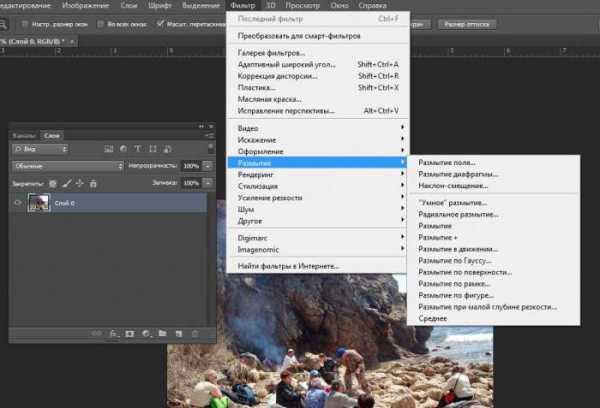
Конечно, основные ударные силы редактора ориентированы на повышение резкости фотографий, но арсенал средств размывки тоже солидный, и надо еще разобраться, каких инструментов больше – то ли размывающих, то ли проясняющих. Но в любом случае размывки являются одним из самых применяемых фильтров, а число размывающих средств растет чуть ли не от версии к версии. Так, например, в Photoshop CS5 было 10 фильтров размытия, а в CS6 их уже 14.
Вся мощь средств размывки в программе «Фотошоп» сосредоточена в подменю «Размытие», в меню «Фильтр» (Blur). Цели и причины для размытия перечислять пришлось бы долго, но в подавляющем большинстве случаев главной задачей такой обработки является выделение главного объекта за счет расфокусировки фонового пространства и придание объёма изображению в целом.
Фильтры «Размытие» и «Размытие+»
Самый простое средство от резкости – это инструмент «Размытие» в «Фотошопе». У него нет настроек, поэтому и не требуется ввода параметров. Размыть «с плюсом», значит, размыть ещё сильнее, а если недостаточно, комбинация клавиш Ctrl+F запустит повторную обработку.
Размытие по Гауссу
Это, пожалуй, наиболее популярный (из размывающих средств) инструмент, использующий алгоритм размывки по гауссовой кривой. Здесь ползунком «Радиус» можно подобрать подходящую степень размывки. Тоже просто, как и в предыдущем случае, но гораздо эффективнее.

Размытие по рамке
Этот фильтр тоже настраивается только движком радиуса, но алгоритм его работы отличается от предыдущего фильтра. Здесь размывка происходит путем усреднения цветов соседних пикселей, а движок как раз и меняет эту усредненную область.
«Интеллектуальная» размывка
Самое умное размытие в «Фотошопе» так и называется «Умное …», и этот фильтр действительно соответствует своему названию, хотя в русском «Фотошопе» слово «умное» взято в кавычки, а вот в английской версии нет (Smart Blur). Здесь, помимо радиуса размывки, можно задать порог и качество обработки, а также выбрать один из дополнительных режимов наложения, помимо выставленного по умолчанию («Ручное», он же режим «Обычные»).
Радиальное размытие
В зависимости от выбранного метода размывки фильтр позволяет сымитировать размазывание картинки, вызванное поворотом камеры, когда в центре изображение остается резким, а на периферии размывается (кольцевой метод), или получить эффект, который возникает при резком наезде камеры (Линейный/Zoom). Сила размывки регулируется ползунком «Количество», но ещё можно выбрать центр эффекта (мышкой) и качество изображения на выходе.
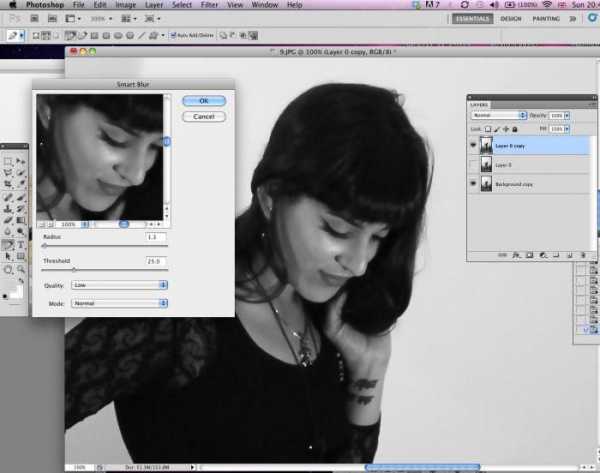
Имитация размытия изображения при съёмке динамичных объектов
С помощью фильтра «Размытие в движении» «Фотошоп» создает на фотографии характерный эффект смазывания, который получается при съёмке быстро движущегося объекта. Поэтому, кроме интенсивности эффекта, регулируемой движком «Смещение/Сдвиг», естественно, задается направление движения (угол).
Размытие по поверхности
Несмотря на то что название фильтра Surface Blur переводится как «размытие поверхности», в некоторых версиях «Фотошоп» его почему-то называют «Размытие по поверхности».
Этот разборчивый фильтр размывает изображение, сохраняя в меру своих сил и ваших настроек линии и границы, поэтому его часто используют для борьбы с зерном и цифровым шумом, манипулируя параметрами «Радиус» и «Изогелия».
Загадочное усредненное размытие
Есть одно такое размытие в «Фотошопе» (Среднее/Average), деятельность которого даже трудно назвать размытием, потому что этот фильтр просто заливает напрочь всё изображение или выделенную область усредненным цветом этого изображения или фрагмента.

Если применить этот фильтр ко всему изображению на его дубликате, а затем снизить непрозрачность копии, можно тонально выровнять картинку, но для таких целей это не самое мудрое решение. А вот если размыть-усреднить какой-то фрагмент и, снизив непрозрачность, сделать на нем надпись, может получиться интересно.
Линзовая размывка
Так дословно переводится английское название фильтра Lens Blur, который в русскоязычных версиях программы «Фотошоп» называется «Размытие при малой глубине резкости». Это размытие в «Фотошопе» используется в тех случаях, когда идеальная резкость на всей фотографии не устраивает по композиционным или каким-нибудь иным соображениям, то есть когда в фокусе должна остаться только определенная область или объект. От нас требуется лишь указать фильтру, что на снимке должно быть ближе, а что дальше, создав так называемую карту глубины, в качестве которой может послужить, например, построенный в альфа-канале линейный или круговой градиент от черного к белому.
Смекалистый фильтр, рассчитывая алгоритм размывки, сразу поймёт, что черные области – это те, что ближе всего расположены к фотоаппарату. За ними по мере удаления следуют все оттенки серого. Ну а белые области максимально удалены от камеры, и здесь нужно выполнить интенсивное размытие фона. Все остальное фильтр исполнит в лучшем виде, повинуясь параметрам настроек, которые мы ему укажем.
Альфа-канал (пустой) создают в палитре каналов соответствующей кнопкой и, открыв глазик в строке RGB, чтобы видеть и саму фотографию, заливают его черно-белым градиентом, проведя от самой близкой точки к самой дальней линию, которая должна соответствовать желаемому углу зрения.

Затем надо закрыть видимость альфа-канала, вернутся на канал RGB и включить фильтр Lens Blur. Далее, в списке «Источник» выбираем наш альфа-канал и щелкаем мышкой в той области изображения, которая должна быть в фокусе (или задаём расстояние до точки фокуса движком «Фокусное расстояние размытие»). Ну а ползунком «Радиус» подбираем силу размытия (степень расфокусировки). Остальные настройки представляют собой очень тонкие эффекты, которые редко применяются для обычных фотографий, поэтому жмем ОК и с удовлетворением отмечаем, насколько реалистично размытие в «Фотошопе». Оно может имитировать глубину резкости изображаемого пространства.
Ручные размывающие «Фотошоп-инструменты». Как пользоваться пальцем для размазывания фотографий
Наряду с фильтрами (плагинами) для размывки, которые всю «черную работу» делаю за нас, в «Фотошоп» для тех же целей предусмотрены инструменты и для ручной работы, которыми можно сделать почти все, что умеют фильтры, и даже немножко больше, а может и лучше (все-таки ручная работа). Речь идет о двух из трех инструментов группы, обделенной горячими клавишами и возглавляемой инструментом «Размытие» (Blur Tool).
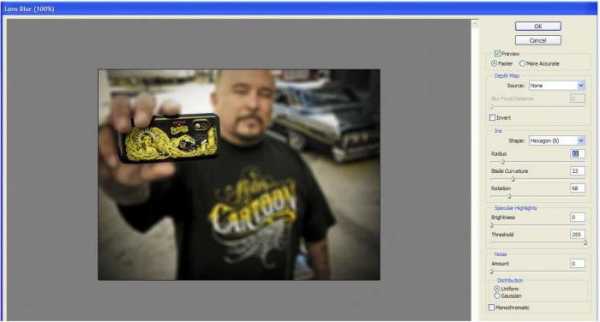
По конструкции это кисть, у которой в настройках функцию нажима выполняет параметр «Интенсивность». В зависимости от размера и жесткости выбранной кисти Blur Tool может размыть сразу все изображение или детали в определённой области. Заменяя резкие границы плавными переходами, инструмент искусно смягчает контуры, а если кнопку мыши подержать нажатой, то он будет работать как кисть в режиме распылителя, усиливая эффект. Этот инструмент в хороших руках может сделать почти все, во всяком случае с такой задачей, как сделать размытый фон, Blur Tool справится легко.
Инструмент «Палец», он же Smudge Tool (размазывать, пачкать), действительно размазывает рисунок, как будто вы провели пальцем по свежеокрашенной картине. Силу эффекта тоже регулирует параметр «Интенсивность», но в отличие от соседнего инструмента здесь еще есть функция «Рисование пальцем», выбрав которую (галочкой в квадратике), мы будем размазывать первым цветом. Практическое применение «Палец» находит, например, в подрисовках тончайших деталей при выделении таких сложных объектов, как волосы, шерсть, мех и так далее, а также в своеобразной имитации живописи.
Размытые края
Обладая таким могучим арсеналом инструментов, приёмов и методов размывки, способных превратить заурядную фотографию в дивное художественное полотно, размыть края для «Фотошопа» проще простого. Для этого нужно выделить область, которая не должна подвергаться эффекту, а периферию размыть, выбрав один из вышеперечисленных фильтров. Но чаще всего для этой цели используют «Размытие по Гауссу».

Если для выделения используются стандартные инструменты, то для получения плавной границы для них задают растушевку (на панели инструментов вверху или в меню «Выделение > Модификация»). А если для этой цели применяют «Быструю маску» (Q), плавность перехода регулируется непрозрачностью кисти.
Во всех случая выделение нужно инвертировать (Shift+Ctrl+I), не то размоется само изображение, а не края. Кстати, не обязательно нужно использовать выделение, так как размыть края можно и вручную с помощью инструмента «Размытие» (Blur Tool).
Новые фильтры
В версии Photoshop CS6 «в полку» фильтров размывки прибыло. В подменю «Размытие» новички расположились особняком в самом верху, демонстративно оградившись от старых фильтров чертой. Этих «выскочек» зовут Field Blur/Размытие поля, Iris Blur/Размытие диафрагмы и Tilt-Shift/Наклон-смещение, и они, обладая особым интерфейсом, умеют создавать на фото реалистичную глубину резкости.
В отличие от старших «коллег» предыдущих версий (в том числе и Photoshop CS5), алгоритмы новых фильтров разработаны таким образом, чтобы позволить пользователю выполнять выборочную фокусировку, работая с элементами управления непосредственно на изображении.
fb.ru
эффект размытия — Перевод на английский — примеры русский
На основании Вашего запроса эти примеры могут содержать грубую лексику.
На основании Вашего запроса эти примеры могут содержать разговорную лексику.
В данной закладке можно придать эффект размытия какой-либо области изображения.
In this mode it is possible to blur the defined parts of the image.Чем выше значение параметра, тем больше внутренняя область, где эффект размытия применяется полностью.
The higher the value, the larger the area within the brush where blur is applied completely.Использовать эффект размытия по Гауссу, для чего переключиться на закладку Фон (Background) и выбрать из выпадающего списка режим Рисунок и размытие (Sketch & Blur), способ обработки Рисунок по размытию (Drawning on Blur).
To use a Gaussian blur effect, click on the Background tab, choose Sketch & Blur mode from the drop-down menu, and the Drawing on Blur processing method.В закладке Фон можно получить эффект сочетания фотографии и рисунка, эффект размытия части изображения.
AKVIS Sketch превращает цифровые фотографии в реалистичные рисунки карандашом, углем, акварелью, а также позволяет добавить надпись или подпись, применить специальные эффекты, например, эффект рисования по поверхности (холсту), эффект размытия или сочетания исходной фотографии и рисунка в одном изображении.
AKVIS Sketch converts photos to realistic pencil drawings and watercolor paintings. Besides, you can add a canvas and an inscription to your drawing and some special effects.
Конвертации этих областей не происходит. В итоге получаем изображение, совмещающее в себе рисунок и фотографию, но к областям, которые остались в виде фотографии, применен эффект размытия.
The result image is a blend of the original photo and a drawing, but the «original» parts are blurred.Предложить пример
Другие результаты
Сохраним выбранные настройки как пресет (на всякий случай) и нажмем на кнопку Ок, чтобы применить эффект радиального размытия к фону нашего изображения.
Named and saved the radial blur settings as a preset then clicked OK to apply the radial blur effect to the image’s background and to return to PSP9’s workspace.Параметр создает эффект смягчения, размытия краев вырезанного изображения.
This parameter smoothes the edges of the cutout object.Параметр создает эффект смягчения, размытия участков изображения за счет снижения цветового контраста между соседними пикселами. Значение параметра изменяется от 1 до 100.
The Smoothness parameter softens and blurs the image by reducing the color contrast between the neighbouring pixels.Попытаемся создать эффект, что пара замерла, а все вокруг продолжает двигаться. Для эффекта используем радиальное линейное размытие.
We are going to add an effect that imitates a motion of the background, as if time stopped for the friends while everything around them continues moving further.Размытие (Blur) (0-100) — эффект сглаживания изображения за счёт размытия цветов в однородных зонах.
Возникает эффект присутствия — и, что приятно, неоднократное прослушивание не делает его размытым.
There appears the effect of presence — and, which is nice, repeated listening does not make it wash out.Эффект Акцентирование позволяет сделать визуальный акцент на определенной части изображения и размыть («приглушить») область, взятую под рамку.
The Artistic Crop effect accentuates a certain part of an image by blurring the rest of it.Угол поворота при Кольцевом размытии либо дистанция распространения эффекта при Линейном определяется параметром Степень (Amount).
The rotation angle in Spin mode and the effect application area in Zoom mode are adjusted with the Amount parameter.В СП1 сообщалось, что отрицание преступлений, совершенных во время национал-социалистического и коммунистического режимов, в недавнее время было квалифицировано в качестве уголовного преступления, а соответствующее законодательство является довольно размытым и, следовательно, может иметь сковывающий эффект в отношении свободы слова.
JS1 reported that the denial of crimes committed during the National Socialist or Communist regimes was recently criminalised and the relevant law was too vague and consequently, it could be used to create a chilling effect on free speech.Можно отметить также, что грань между изъятиями по кругу лиц и другими типами изъятий оказывается размытой; изъятия, которые предусматриваются в отношении деятельности по обеспечению занятости и для профсоюзов, являются, например, по своему эффекту аналогичными.
It may also be noted that the border line between personal and other types of exemptions is blurred; exemptions provided for employment-related activities and for trade unions would be similar in effect, for instance.В версии 2.0 представлены новые эффекты для оформления краев изображения: «Изморозь» (ледяные узоры) и «Акцентирование» (акцент на основной части с размытием краев).
Дополнительные эффекты: сочетание фотографии и рисунка, размытие определенной области изображения, рисование по различного вида поверхности (холст, бумага, ткань), добавление текста (это может быть подпись художника, название рисунка, поздравление, посвящение).
Put an accent to certain parts of the image by blurring the rest of it in an artistic way. It proves especially useful when the final drawing contains too many details on the background that divert attention.Для эффекта со «смайликом» (система распознавания лица на фото) необходимо, чтобы лицо на фотографии было в анфас, хорошо освещено, не размыто и ничем не перекрыто (ориентир фото для паспорта).
It is necessary, that face on photo was at full-face, good lighted, not blured (for example, photo for passport) for effects with «smile» mark (face detection system).Эффект «Изморозь» позволяет оформить изображение в рамку изо льда и инея (подробнее об эффекте). «Акцентирование» позволяет сделать визуальный акцент на определенной части изображения и размыть (приглушить) область, взятую под рамку (подробнее).
The new Frost effect generates frost crystals around an image, imitating the frost patterns one sees on a window pane in winter.context.reverso.net
Перевод основных надписей в Photoshop
A
Accented Edges = Акценты на краях
Actions = Действия
Add Anchor Point = Добавить якорную точку
Add Noise = Добавить шум
Adjustment Layer = Слой настройки
Adobe PDF Presets = Настройки Adobe PDF
Airbrush = Аэрограф
Angled Strokes = Наклонные штрихи
Animation = Анимация
Annotations = Аннотации
Art History Brush = Художественная историческая кисть
Artistic = Художественный
Average = Усреднение
B
Background = Фон, задний план
Background Eraser = Фоновый ластик
Bas Relief = Рельеф
Batch = Пакетирование
Behind = Задний
Bevel and Emboss = Скос и рельеф
Bitmap = Битовая карта
Blur = Размытие, смазывание
Blur More = Размытие+, смазывание+
Box Blur = Квадратное размытие
Brightness/Contrast = Яркость/Контраст
Brush = Кисть
Brush Strokes = Штрихи
Brush Tip Shape = Форма кисти
Burn = Обжиг
C
Canvas Size = Размер холста
Chalk & Charcoal = Мел и уголь
Channel = Кaнал, цветовой Кaнал
Character = Символ
Charcoal = Уголь
Chrome = Хром
Clear = Чистый
Clone Stamp = Штамп
Clouds = Облака
CMYK = Цветовая палитра CMYK
Color = Цвет
Color Burn = Затемнение
Color Dodge = Осветление
Color Dynamics = Динамика цвета
Color Halftone = Цветной растр
Color Picker = Цветовая палитра
Color Replacement = Замена цвета
Color Overlay = Наложение цвета
Colored Pencil = Цветной карандаш
Compression = Компрессия
Conditional Mode Change = Упрощенное изменение режима
Contact Sheet = Контактный лист
Conte Crayon = Волшебный карандаш
Convert Point = Изменить точку
Copy = Копировать
Craquelure = Кракелюры
Create Droplet = Создать шаблон
Crop = Обрезка
Crop and Straighten Photos = Разрезать и разделить фотографии
Crystallize = Кристаллизация
Curves = Кривые
Custom = Заказной
Cut = Вырезать
D
Dark Strokes = Темные штрихи
Darken = Темнее
De-Interlace = Построчная развертка
Delete = Удалить
Delete Anchor Point = Удалить якорную точку
Despeckle = Ретушь
Difference = Разница
Difference Clouds = Разностные облака
Diffuse = Диффузия
Diffuse Glow = Рассеяный свет
Direct Selection = Направление
Displace = Смещение
Display & Cursors = Дисплей и курсоры
Dissolve = Растворение
Distort = Деформация
Dodge = Осветление
Drop Shadow = Отбросить тень
Dry Brush = Сухая кисть
Dual Brush = Двойная кисть
Dust & Scraches = Пыль и царапины
E
Edit = Редактировать
Embed Watermark = Добавить водяной знак
Emboss = Барельеф
Eraser = Ластик
Exclusion = Исключение
Export = Экспорт
Export Transparent Image = Экспорт прозрачного изображения
Exposure = Экспозиция
Extract = Вырезание
Extras = Дополнительные линии
Extrude = Экструзия
Eyedropper = Пипетка
F
Facet = Фацет
Fibers = Волокна
File Handling = Управление файлами
Fill = Заливка
Fill Layer = Слой заливки
Film Grain = Зернистость пленки
Filter Gallery = Галерея фильтров
Find Edges = Выделение краев
Fit Image = Подгонка изображения
Fragment = Фрагмент
Free Transform = Свободная трансформация
Freeform Pen = Свободное перо
Fresco = Фреска
G
Gamut = Гамма
Gaussian Blur = Смазывание по Гауссу, размытие Гаусса
General = Основные
Glass = Стекло
Glowing Edges = Свечение краев
Gradient = Градиент
Gradient Overlay = Наложение градиента
Grain = Зерно
Graphic Pen = Тушь
Grayscale = Оттенки серого
Grid = Сетка
Guides = Направляющие
Guides, grid & slices = Направляющие, сетка и пластины
H
Halftone Pattern = Полутоновый узор
Hand = Рука
Hard Light = Жесткий свет
Hard Mix = Жесткое смешение
Healing Brush = Лечащая кисть
High Pass = Цветовой сдвиг
Histogramm = Гистограмма
History = История
History Brush = Историческая кисть
Hue/Saturation = Оттенок/Насыщенность
I
Image = Изображение
Image Size = Размер изображения
Import = Импорт
Info = Информация
Ink Outlines = Обводка
Inner Glow = Внутреннее свечение
Inner Shadow = Внутренняя тень
L
Lasso = Лассо
Layer = Слой
Layer Comps = Состояния слоя
Layer Mask = Маска слоя
Layer Styles = Эффекты слоя
Lens Correction = Коррекция линз
Lens Flare = Блик
Levels = Уровни
Lighten = Светлее
Lightning Effects = Эффекты света
Linear Burn = Прямое затемнение
Linear Dodge = Простое осветление
Liquify = Разжижение
Luminosity = Яркость
M
Magic Eraser = Волшебный ластик
Magic Wand = Волшебная палочка
Median = Усреднение
Momory & Image Cache = Память и кэш
Merge to HDR = Объединить в HDR
Mezzotint = Меццо-Тинто
Mosaic = Мозаика
Mosaic Tiles = Мозаичные фрагменты
Multiply = Умножение
N
Navigator = Навигатор
Neon Glow = Неоновое свечение
New = Новый
Noise = Шум
Normal = Нормальный
Note Paper = Почтовая бумага
NTSC Colors = Цвета NTSC
O
Offset = Сдвиг
Opacity = Непрозрачность
Open = Открыть
Open As = Открыть как
Open Recent = Открыть последний
Other = Другой
Other Dynamics = Другая динамика
Overlay = Перекрытие, наложение
P
Pain Bucket = Ведро, заливка
Paint Daubs = Мазок
Palette Knife = Шпатель
Paragraph = Параграф
Paste = Вставить, вклеить, поместить
Patch = Заплатка
Patchwork = Цветная плитка
Path = Путь
Path Selection = Выделение контура
Patern Maker = Текстуратор
Pattern Stamp = Фигурный штамп
PDF Presentation = PDF презентация
Pen = Перо
Pencil = Карандаш
Perspective = Перспектива
Photo Filter = Фотофильтр
Photocopy = Ксерокопия
Photomerge = Фотомонтаж
Picture Package = Группа изображений
Pinch = Щипок
Pixel = Пиксель
Pixel Aspect Ratio = Пропорции пикселей
Pixelate = Оформление
Place = Поместить
Plaster = Гипс
Plastic Wrap = Пластиковая упаковка
Plug-in = Плагин, модуль
Plug-in & Scratch Disks = Внешние модули и диски подкачки
Pointillize = Пуантилизм
Polar Coordinates = Полярные координаты
Poster Edges = Очерченные края
Preferences = Установки
Preview = Предпросмотр
Print = Печать
Print One Copy = Печатать одну копию
Print Online = Интернет-печать
Print with Preview = Печать с предпросмотром
Proof Colors = Цветопроба
Protect Texture = Защищать текстуру
Q
Quick Mask = Быстрая маска
R
Radial Blur = Радиальное размытие
Read Watermark = Читать водяной знак
Red Eye = Красный глаз
Reduce Noise = Подавить шум
Render = Освещение
Resize Image = Изменить размеры изображения
Resolution = Разрешение
Reticulation = Ретикуляция
RGB = Цветовая модель RGB
Ripple = Рябь
Rotate = Повернуть
Rough Pastels = Пастель
Rounded Rectangle = Закругленный прямоугольник
S
Saturation = Насыщенность
Save = Сохранить
Save As = Сохранить как
Save Version = Сохранить вариант
Save for Web = Сохранить для веб
Scale = Масштаб
Scattering = Рассеивание
Screen = Экран (Осветление)
Scripts = Скрипты
Select = Выделение
Select Text = Написание выделением
Shadow/Highlight = Тень/Свет
Shape Blur = Фигурное размытие
Shape Dynamics = Динамика кисти
Shapes = Фигуры
Shape Layers = Слои фигуры
Sharpen = Резкость
Shaspen Edges = Резкость по краям
Sharpen More = Резкость+
Shear = Искривление
Sketch = Набросок
Skew = Угол
Smart Blur = Умное размытие
Smart Sharpen = Настраиваемая резкость
Smoothing = Смягчение
Smudge = Палец
Smudge Stick = Растушевка
Soft Light = Мягкий свет
Solarize = Соляризация
Spatter = Разбрызгивание
Spherize = Сферизация
Sponge = Губка
Spot Healing Brush = Точечная лечащая кисть
Sprayed Strokes = Аэрограф
Stained Glass = Витраж
Stamp = Штамп, линогравюра
Style = Стиль
Stylize = Стилизация
Sumi-e = Суми-э
Surface Blur = Размытие поверхности
Swatches = Образцы
T
Text on a path = Текст по контуру
Texture = Текстура
Texturizer = Текстуризатор
Tiles = Разбиение
Tool Presets = Предустановки инструмента
Torn Edges = Рваные края
Trace Contour = Оконтуривание
Transform = Трансформирование
Transparency = Прозрачность
Transparency & Gamut = Прозрачность и гамма
Twirl = Скручивание
Type = Текст
U
Underpainting = Рисование поверху
Units & Rulers = Единицы измерения и линейки
Unsharp Mask = Контурная резкость
V
Vanishing Point = Точка схода
Variations = Варианты
W
Warp = Искажение
Water Paper = Мокрая бумага
Watercolor = Акварель
Wave = Волна
Web Photo Gallery = Интернет галерея
Wet Edges = Размытые края
Wind = Ветер
Z
Zigzag = Зигзаг
Zoom = Лупа
Палитра Tools (Инструменты)
——————————
Диалоговое окно Layer Style (Стиль слоя)
| Drop Shadow (Отбросить тень / Падающая тень) Inner Shadow (Внутренняя тень) Outer Glow (Внешнее свечение / Внешний отблеск) Inner Glow (Внутреннее свечение / Внутренний отблеск) Bevel and Emboss (Тиснение / Фаска и рельеф) — Contour (Контур) — Texture (Текстура) Satin (Шелк / Глянец) Color Overlay (Наложение цвета) Gradient Overlay (Наложение градиента) Pattern Overlay (Наложение текстуры) Stroke (Обводка / Штрихование) |
——————————
Blend Mode (Режим смешивания)
| Normal (Нормальный) Dissolve (Растворение) Darken (Замена темным) Lighten (Замена светлым) Overlay (Перекрытие) Difference (Разница) Hue (Цветовой тон) |
Перевод названий фильтров в Photoshop.
Фильтры Artistic (Художественный)
Colored Pencil (Цветной карандаш)
Cutout (Аппликация)
Dry Brush (Сухая кисть)
Film Grain (Зернистость фотопленки)
Fresco (Фреска)
Neon Glow (Неоновый свет)
Paint Daubs (Масляная живопись)
Palette Knife (Шпатель)
Plastic Wrap (Целлофановая упаковка)
Poster Edges (Плакатные края)
Rough Pastels (Пастель)
Smudge Stick (Растушевка)
Sponge (Губка)
Watercolor (Акварель)
Underpaying (Грунтовка)
Фильтры Blur (Размытие)
Blur More (Размытие плюс)
Gaussian Blur (Размытие по Гауссу)
Motion Blur (Размытие в движении)
Radial Blur (Радиальное размытие)
Smart Blur (Умное размытие), режим Normal (Нормальный)
Smart Blur (Умное размытие), режим Edges Only (Только контуры)
Smart Blur (Умное размытие), режим Overlay Edge (Режим наложения)
Фильтры Brush Strokes (Штрихи)
Accented Edges (Подчеркнутые края)
Angled Strokes (Наклонные штрихи)
Crosshatch (Перекрестные штрихи)
Dark Strokes (Темные штрихи)
Ink Outlines (Обводка тушью)
Spatter (Разбрызгивание)
Sprayed Strokes (Аэрограф)
Sumi-e (Японская роспись)
Фильтры Distort (Деформация)
Diffuse Glow (Рассеянный свет)
Displace (Смещение)
Glass (Стекло)
Ocean Ripple (Океанские волны)
Pinch (Дисторсия)
Polar Coordinates (Полярные координаты)
Ripple (Рябь)
Shear (Искривление)
Spherize (Сферизация)
Twirl (Скручивание)
Wave (Волна), тип Square (Квадрат)
Wave (Волна), тип Sine (Синусоида)
ZigZag (Зигзаг)
Фильтры Noise (Шум)
Add noise (Добавить шум)
Median (Медиана)
Фильтры Pixelate (Оформление)
Color Halftone (Цветной растр)
Crystallize (Кристаллизация)
Facet (Грань)
Fragment (Фрагмент)
Mezzotint (Меццо-тинто), режим Short Strokes (Короткие штрихи)
Mezzotint (Меццо-тинто), режим Medium Dots (Средние точки)
Mosaic (Мозаика)
Pointillize (Пуантилизм)
Фильтры Render (Освещение)
Clouds (Облака)
Difference Clouds (Облака с разностью)
Lens Flare (Блик)
Фильтры Sharpen (Резкость)
Sharpen Edges (Резкость на краях)
Sharpen More (Резкость плюс)
Unsharp Mask (Нерезкое маскирование)
Фильтры Sketch (Набросок)
Bas Relief (Барельеф)
Chalk&Charcoal (Мел и уголь)
Charcoal (Уголь)
Chrome (Хром)
Conte Crayon (Волшебный карандаш)
Graphic Pen (Тушь)
Halftone Pattern (Полутоновый узор), стиль узора Circle (Круг)
Halftone Pattern (Полутоновый узор), стиль узора Dot (Точка)
Note Paper (Почтовая бумага)
Photocopy (Ксерокопия)
Plaster (Гипс)
Reticulation (Ретикуляция)
Stamp (Штамп)
Torn Edges (Рваные края)
Water Paper (Мокрая бумага)
Фильтры Stylize (Стилизация)
Diffuse (Диффузия)
Emboss (Рельеф)
Extrude (Экструзия)
Find Edges (Выделение краев)
Glowing Edges (Свечение краев)
Solarize (Соляризация)
Tiles (Плитки)
Trace Contour (Трассировка контуров)
Wind (Ветер)
Фильтры Texture (Текстура)
Craquelure (Кракелюры)
Grain (Зерно), режим Horizontal (Горизонтально)
Mosaic Tiles (Мозаичные плитки)
Patchwork (Цветная плитка)
Stained Glass (Витраж)
Texturizer (Текстуризатор)
odmin.su
vavik96.com
Добавляем в фотошопе текст на неровную поверхность / Фотошоп-мастер
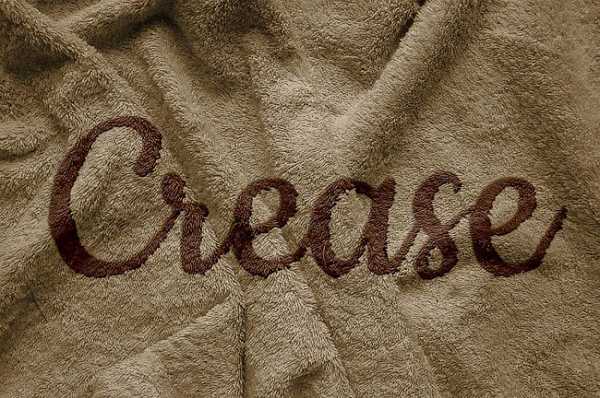
Добавление текста на неровном фоне может оказаться достаточно сложной задачей, и обычно результат получается плоским и нереалистичным. В этом уроке вы узнаете, как использовать фильтр Displace (Смещение) для наложения текста на неровную поверхность, чтобы он соответствовал рельефу этой поверхности и выглядел реалистично.
На создание этого эффекта меня вдохновили различные стили слоя, доступные на Envato Market.
Скачать архив с материалами к уроку
1. Сохраняем карту смещения
Открываем текстуру ткани в Photoshop и переходим File – Save As (Файл – Сохранить как), пишем название файла Displace Map и сохраняем его.
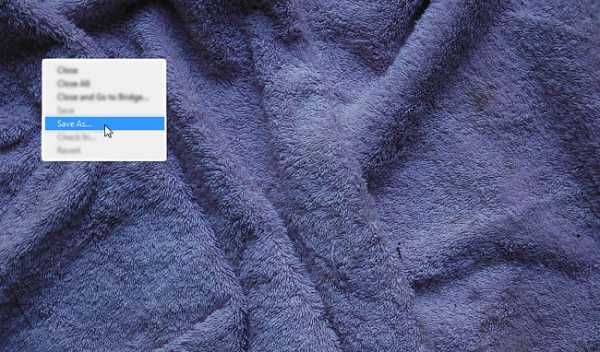
2. Настраиваем карту смещения
Шаг 1
Жмем правой кнопкой по фоновому слою и выбираем Convert to Smart Object (Преобразовать в смарт-объект).
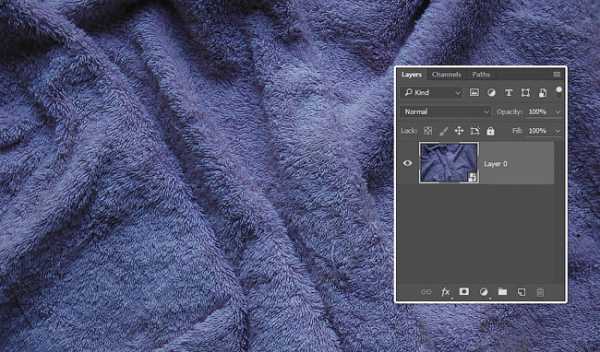
Шаг 2
Переходим Image – Adjustments – Hue/Saturation (Изображение – Коррекция – Цветовой тон/Насыщенность) и устанавливаем параметр Saturation (Насыщенность) на -100.
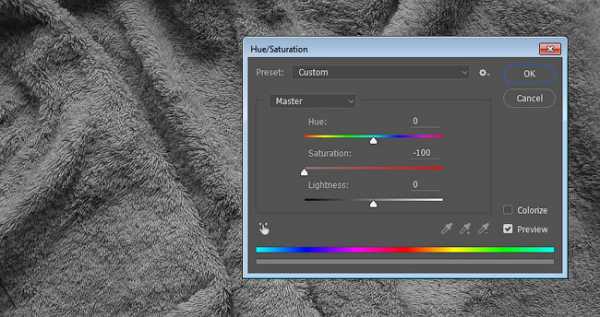
Шаг 3
Переходим Filter – Blur – Gaussian Blur (Фильтр – Размытие – Размытие по Гауссу) и устанавливаем Radius (Радиус) на 2.
При высоком значении радиуса вы получите более сглаженный и размытый вариант, при низком – более четкий и детализированный.
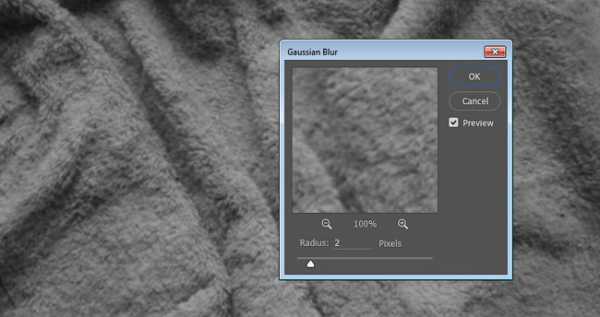
Шаг 4
Переходим File – Save (Файл – Сохранить), чтобы сохранить изменения, которые мы внесли в файл Displace Map.
3. Меняем цвет текстуры
Шаг 1
Открываем оригинал текстуры ткани, активируем инструмент Color Replacement Tool (Замена цвета) и устанавливаем цвет переднего плана на #d7ba80.
На верхней панели параметров инструмента устанавливаем Mode (Режим) на Color (Цветность), Sampling (Проба) на Contiguous (Смежные пиксели) и Tolerance (Допуск) на 100%.
Берем очень большую круглую жесткую кисть и закрашиваем текстуру, стараясь не проводить дважды в одном месте.
Благодаря этому, мы изменили цвет текстуры.
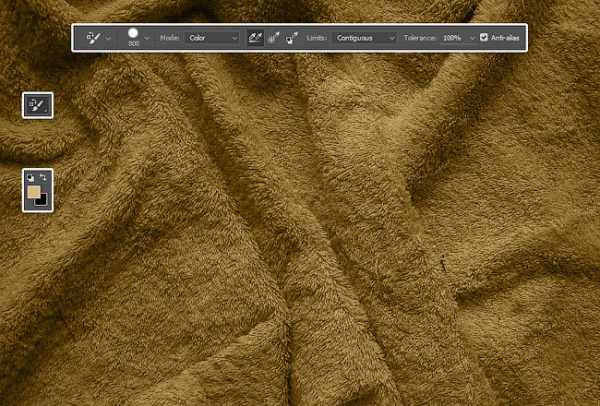
Шаг 2
Дублируем фоновый слой и преобразовываем копию в смарт-объект.

4. Улучшаем цвет текстуры
Шаг 1
Дважды кликаем по копии фонового слоя, чтобы применить стиль слоя Color Overlay (Наложение цвета) со следующими настройками:
- Color (Цвет): #fde8bd
- Blend Mode (Режим смешивания): Divide (Разделение)
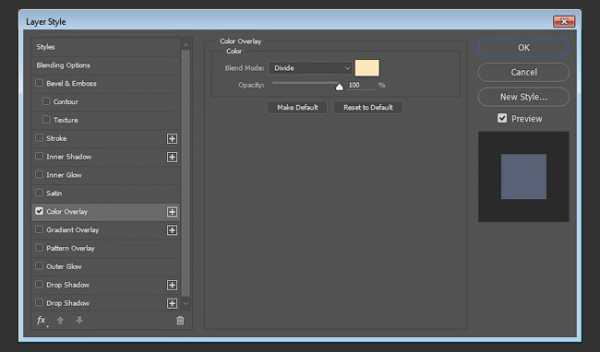
В результате цвет текстуры стал ярче.

Шаг 2
В нижней части панели слоев жмем на кнопку Create new fill or adjustment layer (Создать новую заливку или корректирующий слой) и выбираем Selective Colors (Выборочная коррекция цвета).

Шаг 3
Из выпадающего меню Colors (Цвета) выбираем Yellows (Желтые) и настраиваем:
- Cyan (Голубой): -30
- Magenta (Пурпурный): -16
- Yellow (Желтый): -47
- Black (Черный): -21

Шаг 4
Далее из выпадающего меню выбираем Blues (Голубые) и меняем значения, как показано ниже:
- Cyan (Голубой): -100
- Magenta (Пурпурный): -35
- Yellow (Желтый): -100
- Black (Черный): -16
Это сделает цвет более мягким и приглушенным. Но вы можете настроить цвет по своему желанию, в зависимости от результата, который вы хотите получить.
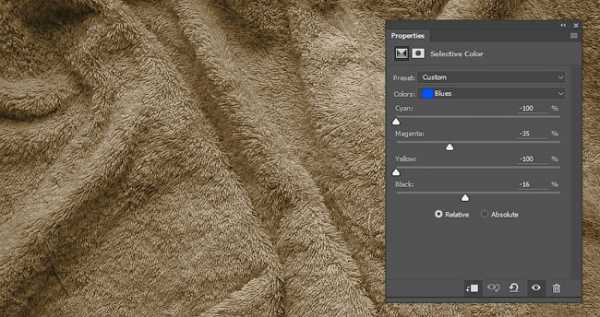
5. Добавляем текст
Шаг 1
Шрифтом Cookie Regular пишем текст белого цвета и устанавливаем его Size (Размер) на 150 pt.

Шаг 2
Преобразовываем текстовый слой в смарт-объект и устанавливаем его Fill (Заливка) на 0.

6. Стилизуем текст
Дважды кликаем по текстовому слою, чтобы применить следующие стили слоя:
Шаг 1
Добавляем стиль слоя Bevel and Emboss (Тиснение):
- Style (Стиль): Pillow Emboss (Контурное тиснение)
- Size (Размер): 8
- Активируем Anti-aliased (Сглаживание)
- Highlight Mode (Режим подсветки): Linear Light (Линейный свет)
- Color (Цвет): #929292
- Opacity (Непрозрачность): 50%
- Shadow Mode (Режим тени): Color Burn (Затемнение основы)
- Color (Цвет): #434343
- Opacity (Непрозрачность): 27%
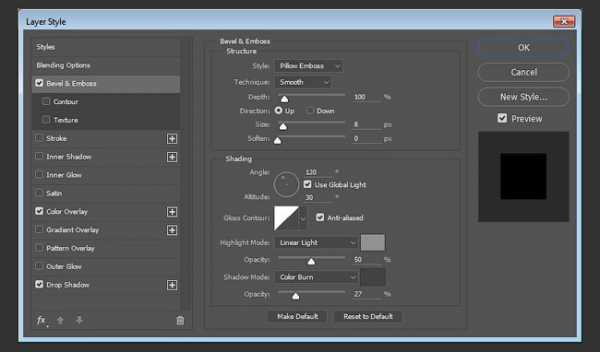
Шаг 2
Добавляем стиль слоя Color Overlay (Наложение цвета):
- Color (Цвет): #bdadb1
- Blend Mode (Режим смешивания): Linear Burn (Линейный затемнитель)
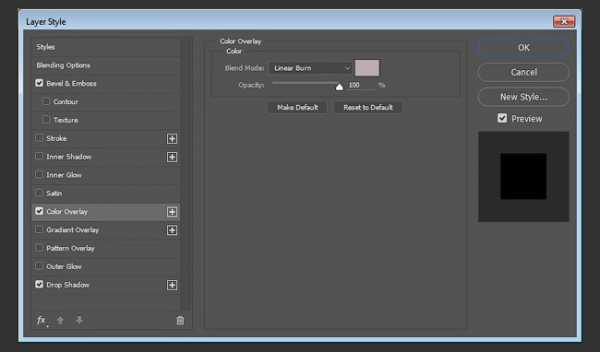
Шаг 3
Добавляем стиль слоя Drop Shadow (Тень):
- Blend Mode (Режим смешивания): Linear Burn (Линейный затемнитель)
- Color (Цвет): #707070
- Opacity (Непрозрачность): 20%
- Снимаем флажок с Use Global Light (Глобальное освещение)
- Angle (Угол): 90
- Distance (Расстояние): 3
- Size (Размер): 5
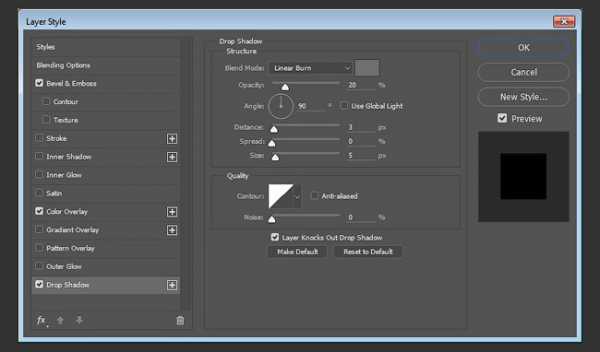
В результате мы стилизовали текст.
Как видно на картинке ниже, складки просматриваются под текстом, но результат все равно выглядит слишком плоско и нереалистично. Далее мы займемся решением этой проблемы.

7. Применяем фильтры Blur (Размытие) и Displace (Смещение)
Шаг 1
Выбираем смарт-объект с текстом и переходим Filter – Blur – Gaussian Blur (Фильтр – Размытие – Размытие по Гауссу). Устанавливаем Radius (Радиус) на 1. Это сделает эффект более мягким и аккуратным.

Шаг 2
Теперь переходим Filter – Distort – Displace (Фильтр – Искажение – Смещение). В результате появится диалоговое окно.
Horizontal Scale (Масштаб по горизонтали) и Vertical Scale (Масштаб по вертикали) отвечает за интенсивность эффекта. Высокое значение позволит создать более волнистые складки, а низкое – более аккуратные.
Вы можете поиграть с настройками, чтобы добиться наилучшего результата. В рамках данного урока мы установим значение 15.
Displacement Map (Схема искривления) устанавливаем на Stretch to Fit (Растянуть), Undefined Areas (Неопределенные области) на Repeat Edge Pixels (Повторить граничные пиксели) и жмем ОК.

Шаг 3
После нажатия на кнопку ОК откроется окно, в котором мы находим созданный в начале урока файл Displace Map и открываем его, чтобы применить к тексту.
Теперь мы видим, что текст повторяет форму ткани и складки смотрятся более реалистично.

Шаг 4
Запомните, что вы в любой момент сможете подкорректировать настройки фильтра Displace (Смещение), если дважды кликните по нему в списке смарт-фильтров и повторно примените с новыми значениями.
8. Настраиваем резкость фона
Это опциональный шаг, и вы можете его пропустить. Но если вы хотите получить более качественный результат, выбираем копию фонового слоя, затем переходим Filter – Sharpen – Smart Sharpen (Фильтр – Резкость – Умная резкость) и применяем следующие параметры:

Имейте в виду, что значения, использованные в этом уроке, могут меняться в зависимости от размера изображения и текста, а также от того, какой результат вы хотите получить.
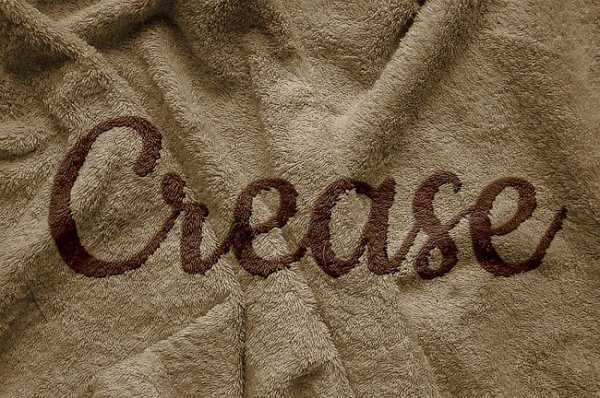
Заключение
В этом уроке мы создали простую карту смещения, используя текстуру ткани, корректирующие слои и фильтры.
Затем мы настроили цвет текстуры и создали текст.
После этого использовали фильтр Displace (Смещение) и применили к тексту карту смещения, чтобы он соответствовал складкам на ткани.
И, наконец, увеличили резкость фона.
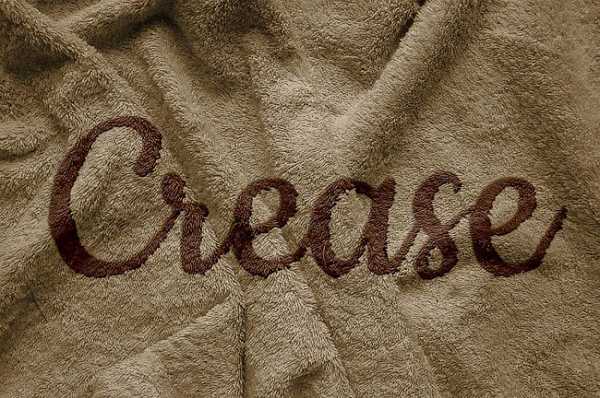
Автор: Rose
photoshop-master.ru
